Что такое отладка по USB на Android, как ее включить?
Опубликовано: 2021-08-05Большинство людей никогда не возятся со своими телефонами Android, но если вы когда-либо пытались сделать что-то немного необычное, вы, вероятно, столкнулись с режимом отладки USB. Активировать его несложно, но эта простота использования скрывает тот факт, что установка этого маленького квадратика может привести к серьезным последствиям. Давайте посмотрим на эту функцию Android и взвесим все за и против ее использования.

Что такое USB-отладка Android?
Режим USB-отладки Android является частью меню «Параметры разработчика». Это набор переключателей в Android, которые разработчики приложений используют, чтобы убедиться, что их приложения работают правильно, и диагностировать проблемы при их возникновении.
Обычно ваш телефон Android имеет строгие правила в отношении устройств, которые подключаются к нему через USB. Обычно он не позволяет подключенному устройству изменять его, давать ему команды или иным образом брать на себя функции устройства.

Когда вы переключаете свой телефон в режим отладки по USB, вы открываете канал управления, предназначенный для Android Software Development Kit (SDK), что позволяет разработчикам приложений видеть в реальном времени на подключенном ПК то, что происходит в телефон или планшет.
Каковы возможности отладки Android по USB?
Помимо предполагаемого использования разработчиком, почему обычные пользователи, не являющиеся разработчиками, вообще включают эту функцию? Есть ряд вещей, которые вы можете сделать со своим телефоном Android, используя режим отладки USB.
Одним из популярных инструментов, который также предназначен для разработчиков, является утилита Android Debug Bridge. Это открывает интерфейс командной строки на вашем компьютере и позволяет выполнять код и сценарии на телефоне.

Это быстрый и эффективный способ изменить сам телефон и ключевой метод «рутирования» телефона Android. Если вы не знаете, что значит рутировать телефон, это просто акт получения прав администратора. Затем ADB открывает возможность замены заводской версии Android пользовательской прошивкой или просто стандартной версией последней версии Android.
Как активировать режим отладки по USB
Как упоминалось выше, чтобы получить доступ к режиму отладки USB, вам нужно пройти через несколько обручей, чтобы активировать режим разработчика. Точный метод может немного отличаться от одной версии Android к другой. Эти шаги относятся к Galaxy S21 Ultra.
- Откройте Настройки .
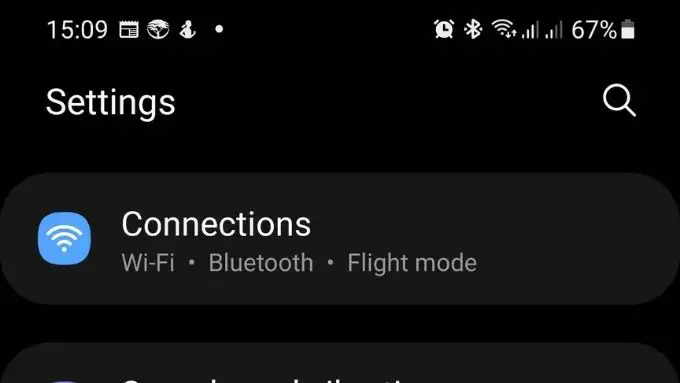
- Прокрутите вниз до раздела « О телефоне ».
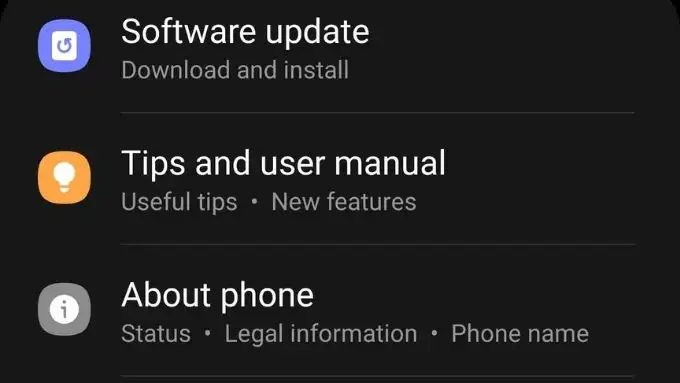
- Выберите Информация о программном обеспечении .

- Продолжайте нажимать на номер сборки , пока не активируется режим разработчика.
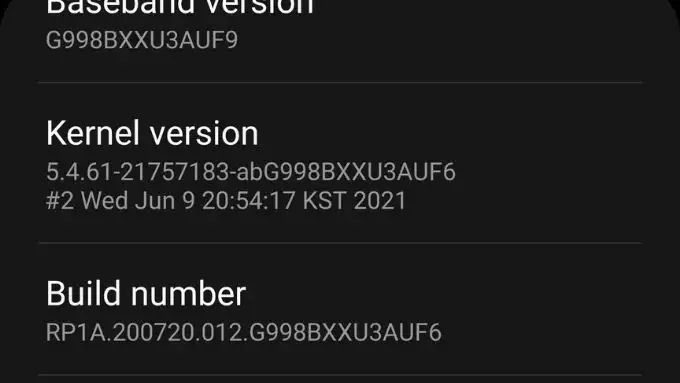
- Теперь перейдите в «Настройки » > «Параметры разработчика ».
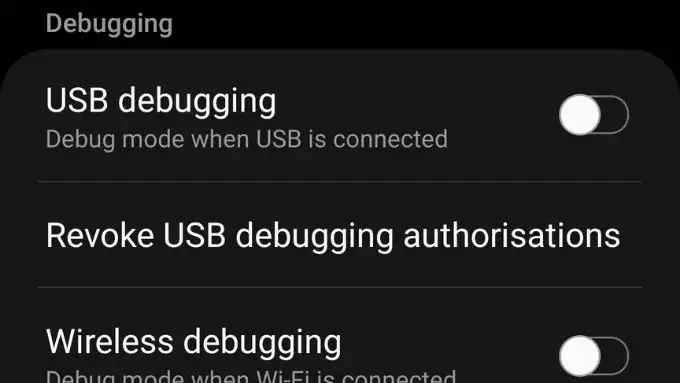
- Найдите « Отладка по USB » в разделе « Отладка » и переведите переключатель в положение «включено».
Теперь ваш телефон находится в режиме отладки по USB, и вы можете делать все, что требует этот режим.

Чем отличается стандартный режим USB?
Устройства Android в состоянии по умолчанию очень безопасны. Когда вы подключаете их к компьютеру для зарядки или передачи файлов, они не дают никакого доступа к основным и важнейшим программным компонентам операционной системы.
Таким образом, вы можете подключать к телефону такие устройства, как USB-накопители или зарядные устройства, не беспокоясь о том, что с вашим устройством может произойти что-то плохое. То есть, за исключением вредоносных программ, запускаемых из внешнего хранилища. Однако безопасная загрузка приложений на ваше Android-устройство — это другой тип риска.

Узнайте, как установить приложения для Android с помощью файла APK и 5 лучших безопасных сайтов загрузки APK для приложений Android, прежде чем начинать устанавливать все, что вы найдете в сети!
Когда вы подключаете устройство Android в режиме USB по умолчанию к компьютеру, телефон всегда остается под контролем, и вам необходимо одобрять все, что происходит между компьютером и мобильным устройством, как авторизованному пользователю Android.
В режиме отладки по USB полный контроль над устройством может быть передан подключенному ПК. Зная это, следующий вопрос, который у вас возникнет, вероятно, заключается в том, является ли оставление режима отладки хорошей идеей или нет.
Стоит ли оставлять отладку по USB включенной?
Краткий ответ: нет. Если режим отладки по USB остается включенным, вы рискуете, что злоумышленник или вредоносное ПО скомпрометируют ваш телефон. Реальный риск, по общему признанию, довольно мал. Тем не менее, имейте в виду, что хакерам должно повезти лишь несколько раз, чтобы это стоило того, чтобы использовать такую открытую дверь. Кроме того, если ваш телефон когда-либо будет украден или конфискован, есть вероятность, что отладка USB может предложить какой-то способ взлома устройства.
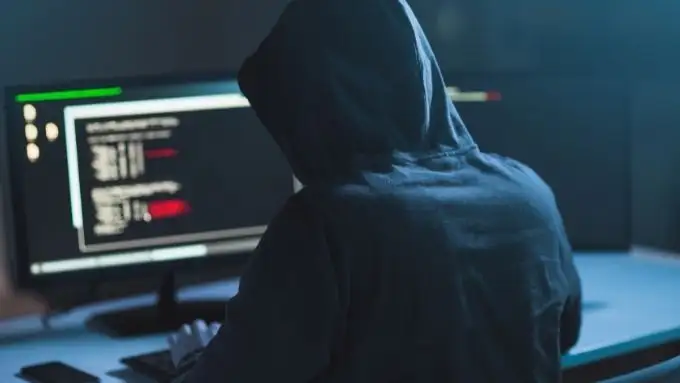
Опять же, это результаты с низкой вероятностью, но поскольку отключение режима отладки, когда вы не используете его активно, — это так быстро и легко сделать, лучше ошибиться в сторону осторожности.
Что делать, если вы потеряли телефон в режиме отладки?
Если вы потеряли телефон с активным режимом USB-отладки, и он был рутирован, у вас может возникнуть потенциально серьезная ситуация. Вы ничего не можете сделать, если это уже произошло, кроме как изменить все свои пароли для используемых вами сервисов. Кроме того, вы должны следить за признаками кражи личных данных и предпринимать соответствующие шаги, чтобы защитить себя.
Даже если вы не оставили отладку по USB включенной, найдите время, чтобы установить приложение Google Find My Device. Это позволит вам удаленно стереть данные с устройства, если вы не можете восстановить его. Некоторые бренды телефонов Android, например телефоны Samsung, имеют собственное решение для удаленного отслеживания и стирания данных. В этом случае вы, вероятно, захотите настроить это вместо этого.
Не относитесь легкомысленно к отладке по USB
Суть, когда дело доходит до этого и любых параметров разработчика, заключается в том, что вы никогда не должны активировать что-либо, кроме конфигурации по умолчанию, с которой поставляется ваш телефон или планшет, если вы точно не знаете, что делает этот параметр. Если вы включаете какую-либо из этих опций только для временной цели, то активация соответствующей опции также должна быть временной. Следуйте этому простому принципу, и вы избежите ненужных угроз безопасности вашей информации.
